Google Photos est un très bon service de stockage de photos dans le cloud, par sa simplicité d’utilisation et son efficacité. Pourtant, vous souhaitez peut-être quitter ce système pour un autre service moins cher ou plus efficace comme iCloud ou Amazon Photos.
Dans ce guide, vous allez découvrir comment supprimer toutes les photos que vous stockez dans Google Photos en quelques minutes. Nous verrons premièrement comment sauvegarder toutes ces photos, pour ne perdre aucun de vos souvenirs !
Comment sauvegarder toutes les photos de Google Photos
- Rendez-vous sur le site takeout.google.com et connectez-vous à votre compte Google.
- Cliquez sur l’encoche de droite, puis sur Etape suivante.
- Sélectionnez ensuite « Envoyer le lien par e-mail », « Exporter en une fois », « ZIP » et « 50 Go ». Cliquez sur le bouton Créer une exportation plus bas sur la page.

Google vous enverra par e-mail un lien de téléchargement de vos photos. Il est recommandé d’attendre d’avoir reçu toutes vos photos avant de commencer à les supprimer en utilisant notre méthode.
Comment supprimer toutes les photos de Google Photos
Google n’a pas créé de solution ou de bouton magique permettant de supprimer toutes les photos que vous stockez sur Google Photos. Il est en revanche possible de le faire plus rapidement en suivant ces étapes :
- Ouvrez photos.google.com et survolez la première image. Cliquez sur l’encoche à gauche de l’image.
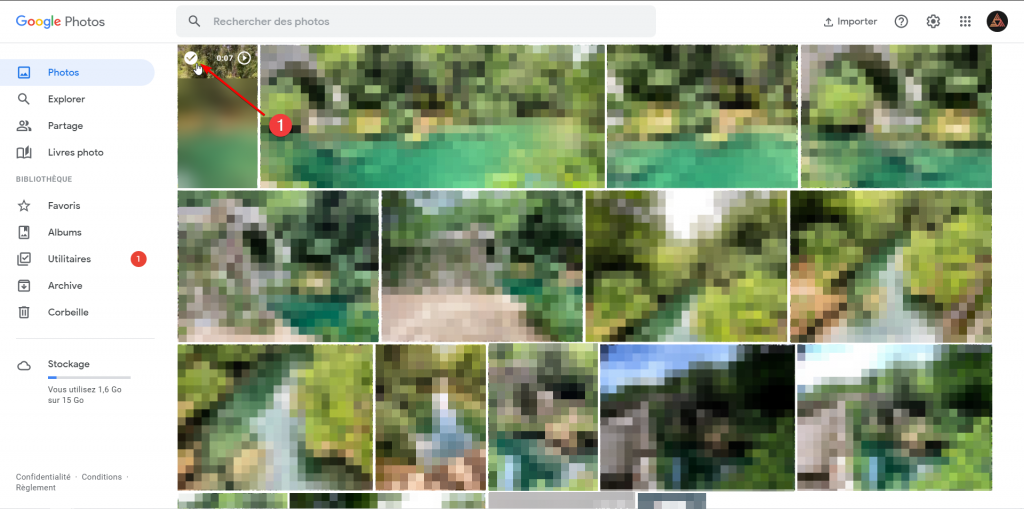
- Faites défiler la barre de gauche affichant les dates tout en maintenant le bouton SHIFT ⇧.
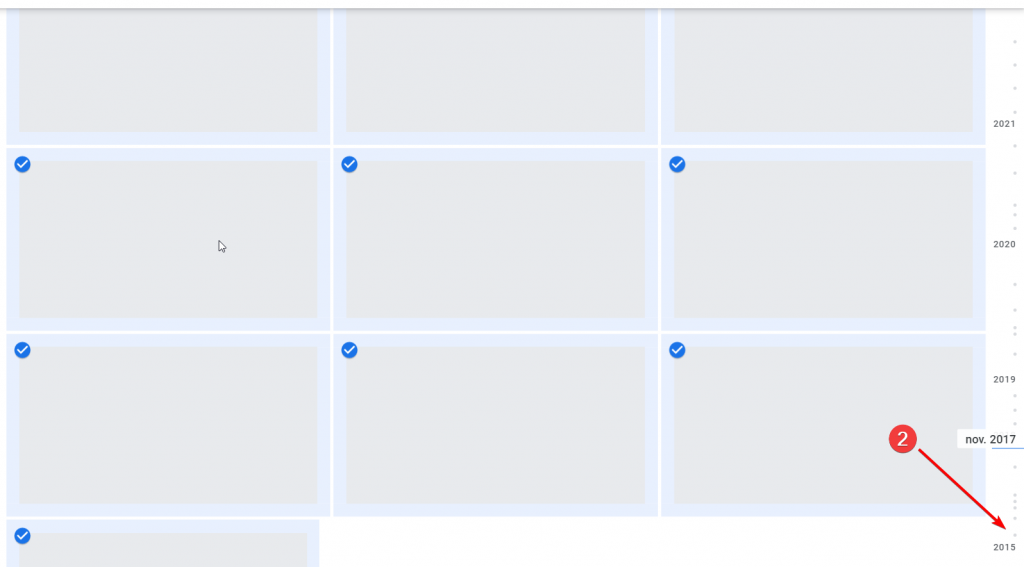
Utilisateurs avancés : Supprimer tout le contenu de Google Photos grâce à un script
Si vous êtes à l’aide avec la console de votre navigateur, vous pouvez utiliser le script de @mrishab. Il vous permet de supprimer toutes les photos sans action de votre part.
- Ouvrez le script depuis ce lien et copiez tout son contenu dans le presse-papier.
- Retournez sur photos.google.com/?hl=en et ouvrez la console de développement (CTRL + MAJ + I sur Chrome ou Ctrl + Shift + K sur Firefox).
- Cliquez sur Console puis collez le script dans la zone de texte :
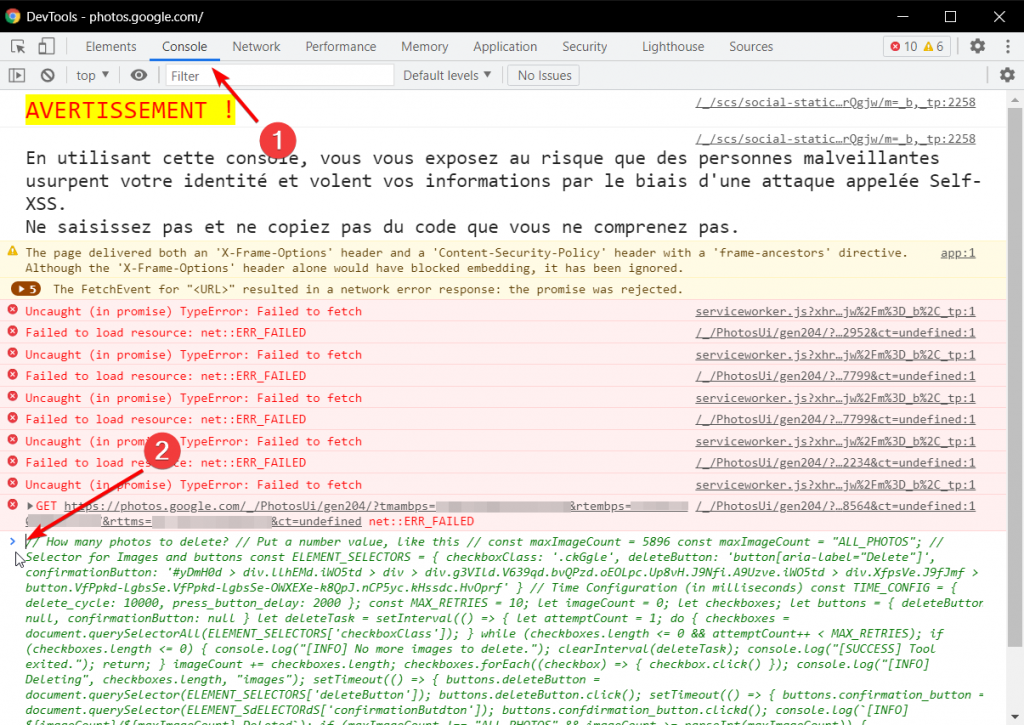
- Le script va ensuite travailler seul, ne touchez plus à votre ordinateur pendant quelques minutes.
Ce script n’est pas officiel et est à utiliser avec précaution. S’il ne fonctionne pas, utiliser Google Photos en anglais sur votre ordinateur : https://photos.google.com/?hl=en.
Vous savez désormais comment supprimer les photos sur Google Photos, n’hésitez pas à demander de l’aide en commentaires si nécessaire.









Merci ! J’ai essayé le script, ça a marché comme un charme !
Bonjour je cherche un moyen simple de télécharger et ensuite de supprimer des photos dans Google photos.
J’explique ce que je fais d’habitude :
Je télécharge les photos dont j’ai besoin, la pas de soucis. Par contre si ensuite on veut les supprimer il faut revenir sur Google photos se souvenir de ce que l’on a téléchargé, recocher de nouveau et faire « poubelle »
Comment, en une seule opération télécharger ET supprimer ?? ou pour le moins que les photos téléchargées restent cochées ??
Si vous avez une astuce merci
Bonsoir,
Vous pouvez télécharger l’intégralité de vos photos depuis ce site : https://takeout.google.com/
Pour tout supprimer en une seule fois, essayez le script comme indiqué dans le tutoriel.